
- •Министерство образования и науки Российской Федерации
- •Аннотация
- •Summary
- •Введение
- •Общие сведения о интернет магазинах и магазинах приложений
- •Введение
- •Общие сведения
- •Магазин приложений Microsoft Windows Store
- •1.4 Интернет – магазин Avito.Ru
- •1.5 Обоснование выбора платформы
- •1.6 Требования к программному продукту
- •2. Средства разработки
- •2.1. Среда разработки
- •2.2. Язык написания приложения.
- •3. Описание программного решения
- •3.1. Используемые компоненты выводы
- •Список используемой литературы
- •Приложение 1 Листинг программы
Магазин приложений Microsoft Windows Store
Windows Store использует стандартный интерфейс в стиле Metro, с горизонтальной, а не вертикальной, как в документах, прокруткой. Домашний экран Windows Store разбит на группы и поддерживает семантическое масштабирование для быстрого перехода от одного края интерфейса к другому. На рисунке 1.1 представлена главная страница магазинаMicrosoft Windows Store.
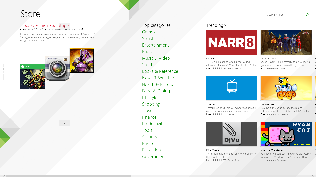
Рис. 1.1. главная страница магазина Microsoft Windows Store
Навигация очень простая, в браузерном стиле, с навигационной строкой для подразделов, как в Проводнике. Windows Store логически подразделяет приложения на несколько категорий – «Игры» (Games), «Общение» (Social), «Развлечения» (Entertainment) и т. д. Большинство категорий, в свою очередь, разбито на подкатегории – к примеру, в категорию «Игры» входят подкатегории «Экшн» (Action), «Приключения» (Adventure), «Аркады» (Arcade) и многие другие. На рисунке 1.2 представлен главная страница раздела «игры» магазинаMicrosoft Windows Store.

Рис. 1.2. главная страница раздела «игры» магазина Microsoft Windows Store
Windows Store имеет три основных типа экрана: «Категория» (Category), «Список» (List) и «Приложение» (App), каждый с уникальной домашней страницей, которая предлагает более подробную информацию о приложении или, как в первых двух случаях, позволяет отфильтровать список приложений по разным параметрам. Страница типа «Список», например, курируется Microsoft и рекламирует определенные типы приложений.
На странице «Приложение» представлены подробные сведения об отдельном приложении – системные требования, примечания к релизу, поддерживаемые платформы (x86, x64, ARM) и другая информация, а также кнопки «Установить» (Install), «Купить» (Buy) и/или «Попробовать» (Try). На рисунке 1.3 представлена страница приложения в магазине Microsoft Windows Store. По замыслу Microsoft, Windows Store достаточно интерактивен. Пользователи могут оценивать скачанные приложения и оставлять отзывы, отмечать отзывы как полезные и бесполезные, а также оставлять жалобы на сомнительные отзывы. Поиск работает так же, как и везде в среде Metro, через системную панель «Поиск» (Search), которую можно вызвать клавишной комбинацией [Win]+[Q]. Но в магазине приложений предусмотрены также поисковые подсказки и даже рекомендации, курируемые Microsoft.
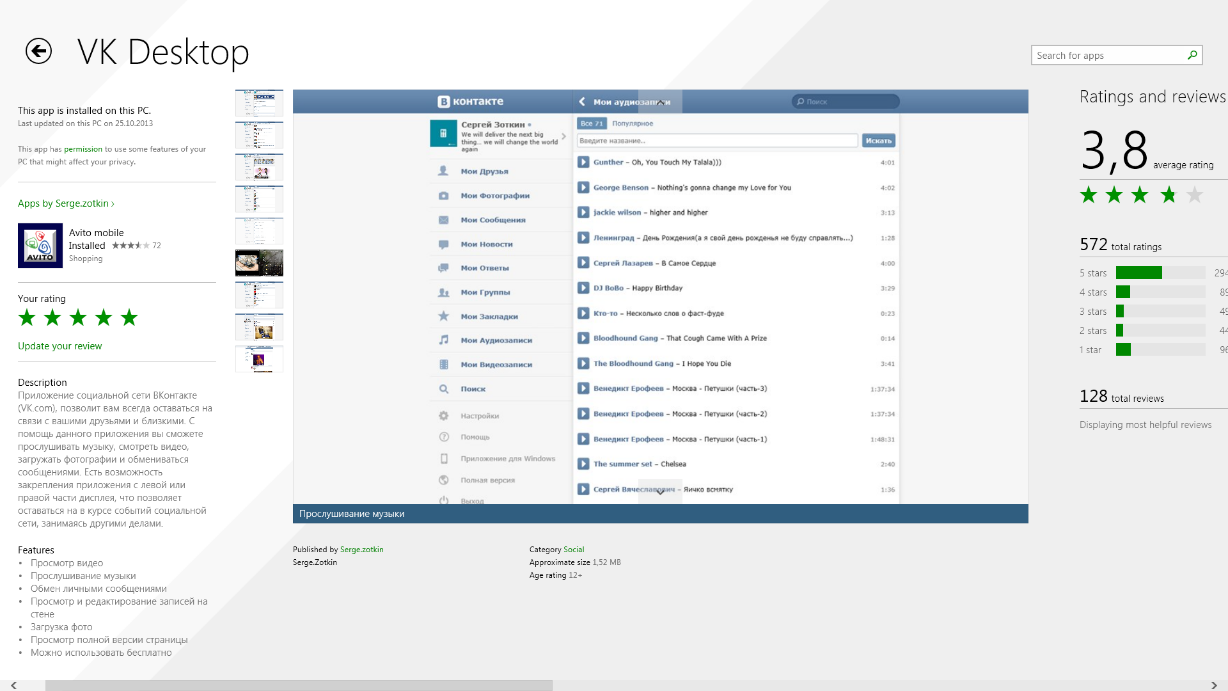
Рис. 1.3. страница приложения в магазине Microsoft Windows Store
Windows Store интегрирован с веб-сервисами. Разработчики могут публиковать на своих сайтах список приложений, оформленный в стиле Windows Store, или другими способами размещать ссылки на свои приложения. При переходе по таким ссылкам в Windows 8 будет открываться страница приложения в Windows Store. Это означает, что пользователи смогут искать приложения с помощью поисковых машин Google или Bing, и наверняка такой способ поиска будет пользоваться популярностью.
В качестве дополнительного бонуса разработчики могут добавлять в адресную строку Metro-версии Internet Explorer 10 специальную кнопку для своего сайта, при нажатии на которую скачивается или запускается соответствующее приложение
На рис. 1.4 показана интергация Microsoft Windows Store с браузером Internet Explorer 10.
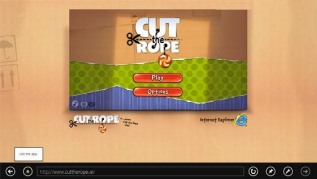
Рис. 1.4. интеграция Microsoft Windows Store в internet Explorer 10
Обновление всех приложений, как и установка, осуществляется через Windows Store. Магазин уведомляет пользователя о наличии обновлений цифрами на «плитке» приложения и ненавязчивым сообщением в правом верхнем углу приложения. По умолчанию, обновления загружаются в фоновом режиме, после чего пользователю предлагается их установить. Если автоматическая загрузка обновлений отключена, их можно проверять вручную в настройках Windows Store.Удаление приложений осуществляется со стартового экрана либо в режимах «Все приложения» (All Apps) или «Поиск приложений» (App Search), а не через Windows Store. Чтобы удалить Metro-приложение, нужно выделить его в одном из этих режимов и нажать на всплывающей панели кнопку «Удалить» (Uninstall).
